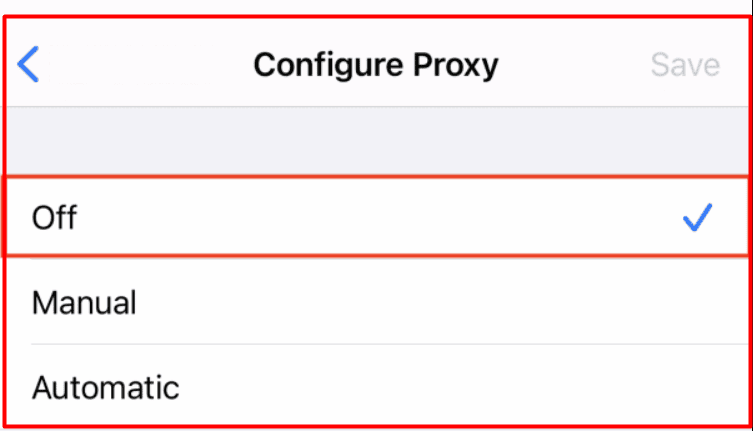Вы устали сталкиваться с цифровыми стенами, которые мешают вам получить доступ к вашим любимым веб-сайтам и приложениям? Хотели бы вы иметь доступ к контенту из любой точки мира? Я здесь, чтобы помочь вам воплотить это в жизнь!
Узнайте, как использовать прокси-серверы на вашем iPhone или iPad, чтобы скрыть свое местоположение, изменить свой внешний вид в Интернете и получить доступ к большему онлайн-контенту.
Это руководство станет вашим дружелюбным спутником и покажет вам шаг за шагом, как настроить прокси-серверы на вашем устройстве iOS. Я здесь для того, чтобы все было очень просто – никаких запутанных слов, только четкие инструкции, которые сделают вашу работу в Интернете лучше.
И я позабочусь о том, чтобы вы поняли, как оставаться в безопасности в Интернете, зная возможные риски использования прокси.
Если вы готовы исследовать Интернет без каких-либо ограничений, продолжайте читать – я вам все расскажу, и вы даже можете настроить прокси-сервер на своем iPhone, прочитав статью.
Содержание
Как настроить прокси-сервер iOS?
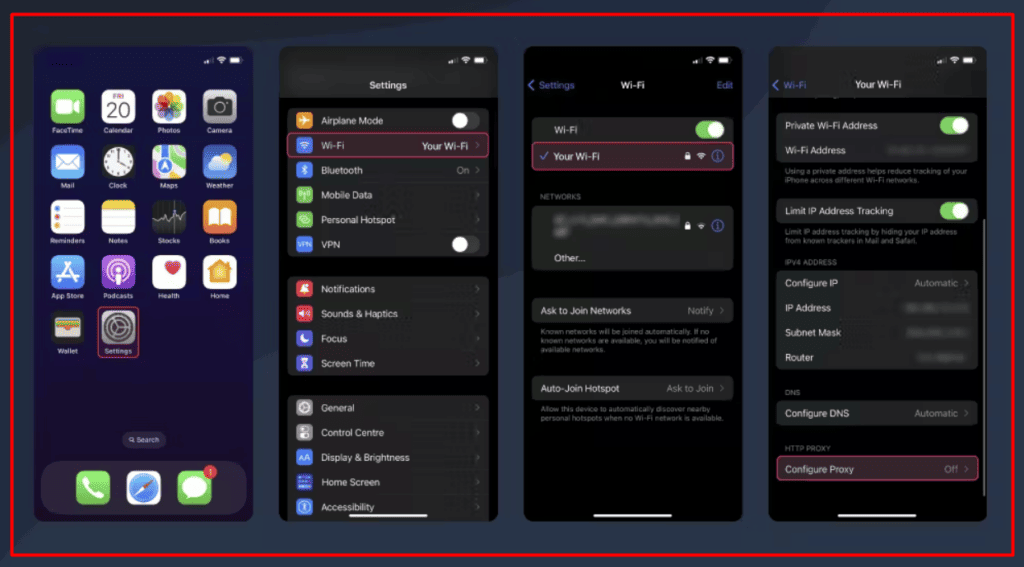
Шаг 1. Откройте настройки iPhone.
Разблокируйте свой iPhone или iPad и перейдите на главный экран.
Найдите значок приложения «Настройки», который выглядит как шестеренка. Нажмите на него, чтобы открыть настройки.
Шаг 2. Выберите Wi-Fi.
В меню «Настройки» прокрутите вниз и найдите опцию «Wi-Fi». Нажмите на него.
Шаг 3. Выберите сеть Wi-Fi, к которой вы подключены.
Вы можете найти сеть, к которой вы сейчас подключены, просмотрев список доступных сетей Wi-Fi. С левой стороны будет синяя галочка. Нажмите на название этой сети.
Шаг 4. Настройте прокси-сервер
После выбора сети вы увидите более подробную информацию о ней. Прокрутите страницу вниз до конца и найдите опцию «HTTP-прокси». Нажмите «Настроить прокси».
Шаг 5: Ручная или автоматическая настройка
Здесь у вас будет два варианта: «Ручная настройка» и «Автоматическая настройка». Если ваш прокси-провайдер предоставил вам определенный файл конфигурации, вы можете выбрать «Автоматическую настройку». Однако для большинства пользователей лучше всего подходит «Ручная настройка».
Шаг 6. Введите настройки прокси-сервера
В поле «Сервер» введите IP-адрес, предоставленный вашим прокси-провайдером. Вместо этого вам может потребоваться ввести имя хоста, если вы используете определенные типы прокси, например домашние или мобильные IP-адреса.
Пример IP-адреса: 127.168.0.1
en.proxyprovider.net — пример имени хоста
Ваш прокси-провайдер должен предоставить вам номер порта для ввода в поле «Порт». Двоеточие отделяет это число от IP-адреса или имени хоста.
en.proxyprovider.net:10000 — пример порта
Если ваш прокси-сервер требует аутентификации, например имени пользователя и пароля, включите опцию «Аутентификация». Введите необходимые учетные данные в соответствующие поля.
Меры предосторожности:
Будьте внимательны при вводе настроек прокси. Любая ошибка может привести к проблемам с подключением.
Убедитесь, что вы получили правильный IP-адрес, имя хоста, порт и данные аутентификации от своего прокси-провайдера.
Примечание:
Помните, что с помощью этих настроек вы можете настроить только HTTP(S)-прокси, а не SOCKS5 прокси.
Шаг 7. Проверьте свой прокси-сервер
После настройки прокси рекомендуется его протестировать. Вы можете сделать это, посетив веб-сайт, на котором показаны ваши текущие IP-адрес и местоположение, например «Показать мой IP». Убедитесь, что ваш IP-адрес и местоположение изменились в соответствии с местоположением прокси-сервера.
Шаг 8: Поздравляем!
Если все работает нормально, поздравляем! Вы успешно настроили прокси-сервер на своем устройстве iOS. Теперь вы можете наслаждаться другими возможностями просмотра с улучшенной конфиденциальностью и доступ к ограниченному контенту.
Следуя этим шагам, вы сможете уверенно настроить прокси на своем iPhone или iPad. Дважды проверьте данные, предоставленные вашим прокси-провайдером, и наслаждайтесь расширенными возможностями онлайн!
Быстрые ссылки:
Заключение
Поздравляем, вы узнали, как настраивать параметры прокси-сервера и управлять ими на своем iPhone или iPad! Этот удобный процесс позволяет вам свободно получать доступ к контенту и защищать вашу конфиденциальность.
Помните, что прокси могут быть мощными инструментами, но будьте осторожны и осознавайте их использование. Если вам когда-нибудь понадобится отключить прокси-сервер, просто следуйте простым шагам, которые мы изложили. Приятного просмотра!